Si vous êtes un utilisateur venant de Windows vers Ubuntu, vous manquerez probablement certaines applications. Peut-être que l'un d'entre eux est le mythique Adobe Acrobat Reader et c'est pourquoi vous souhaitez apprendre à l'installer. Par conséquent, dans cet article, nous vous montrerons des instructions étape par étape sur la façon d'installer Adobe Acrobat Reader sur Ubuntu 20.04.
Présentation d'Adobe Acrobat Reader
Vous savez probablement déjà de quoi je parle, mais certaines personnes pourraient ne pas le savoir. En bref, Acrobat Reader est une application qui vous permet de visualiser, signer, collecter et suivre les commentaires, et de partager gratuitement des PDF de haute qualité. Tout comme Foxit Reader.
Cependant, il dispose également d'une version payante qui étend cette fonctionnalité pour inclure la prise en charge des mots de passe et la possibilité d'exporter vers Excel.
C'est peut-être le visualiseur de PDF le plus populaire parmi les utilisateurs de Windows et il est possible de l'avoir dans UBuntu 20.04. Ceci est particulièrement utile si vous recevez des fichiers envoyés par Windows qui n'est pris en charge que par cette application.
Installer Adobe Acrobat Reader sur Ubuntu 20.04
Tout d'abord, ouvrez un terminal et téléchargez le package Acrobat Reader DEB. Cela peut être fait à l'aide de la commande wget.
wget ftp://ftp.adobe.com/pub/adobe/reader/unix/9.x/9.5.5/enu/AdbeRdr9.5.5-1_i386linux_enu.deb -O adobe.deb
Cela générera un fichier appelé adobe.deb qui est le paquet que nous devons installer.
Mais, d'abord, nous devons ajouter la prise en charge de l'architecture i386.
sudo dpkg --add-architecture i386 sudo apt update
Et installez quelques dépendances avec la commande
sudo apt install libxml2:i386 libcanberra-gtk-module:i386 gtk2-engines-murrine:i386 libatk-adaptor:i386
Une fois l'installation terminée normalement, nous pourrons installer Adobe Acrobat Reader sur Ubuntu 20.04
sudo apt install ./adobe.deb
Cela terminera l'installation. Vous pouvez ensuite exécuter Adobe Acrobat Reader à partir du menu principal ou en exécutant
acroread
Dès que vous l'ouvrirez, vous verrez les conditions de licence que vous devrez accepter pour utiliser le programme.
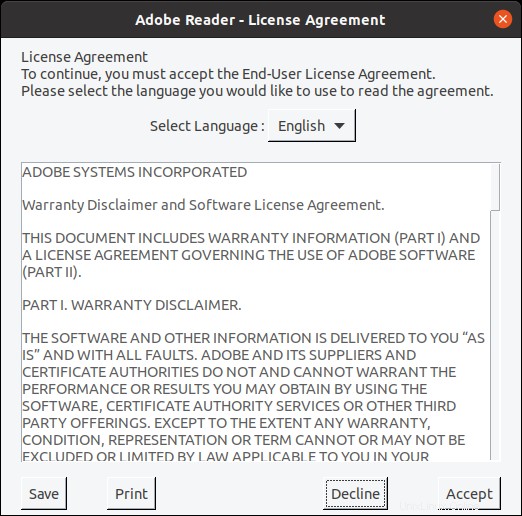
Lorsque vous le ferez, vous verrez Adobe Acrobat Reader
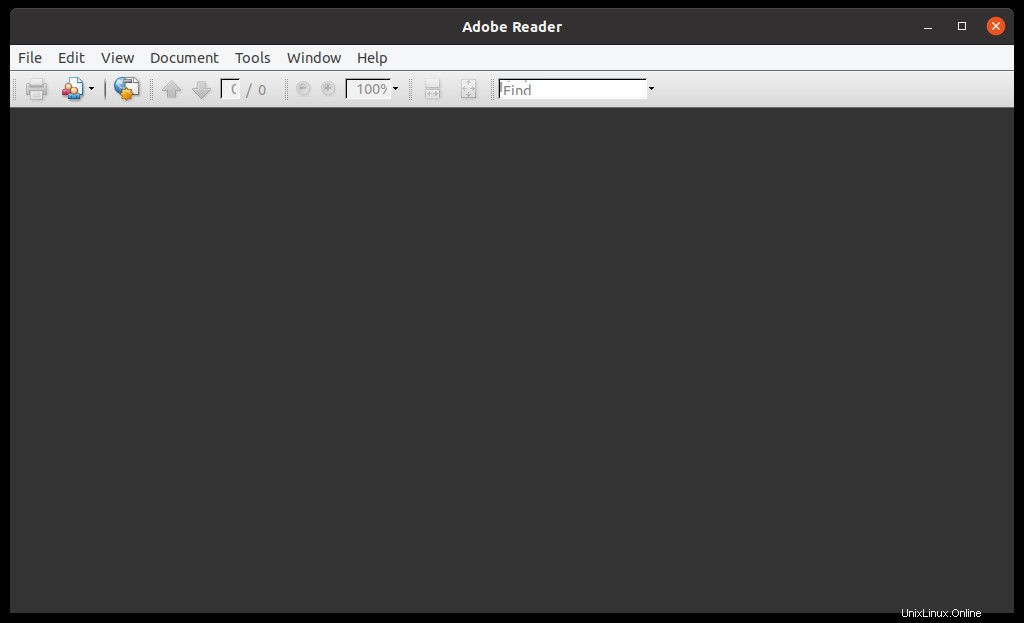
Une autre option consiste à ouvrir un fichier PDF à partir du navigateur de fichiers en utilisant le bouton droit de la souris.
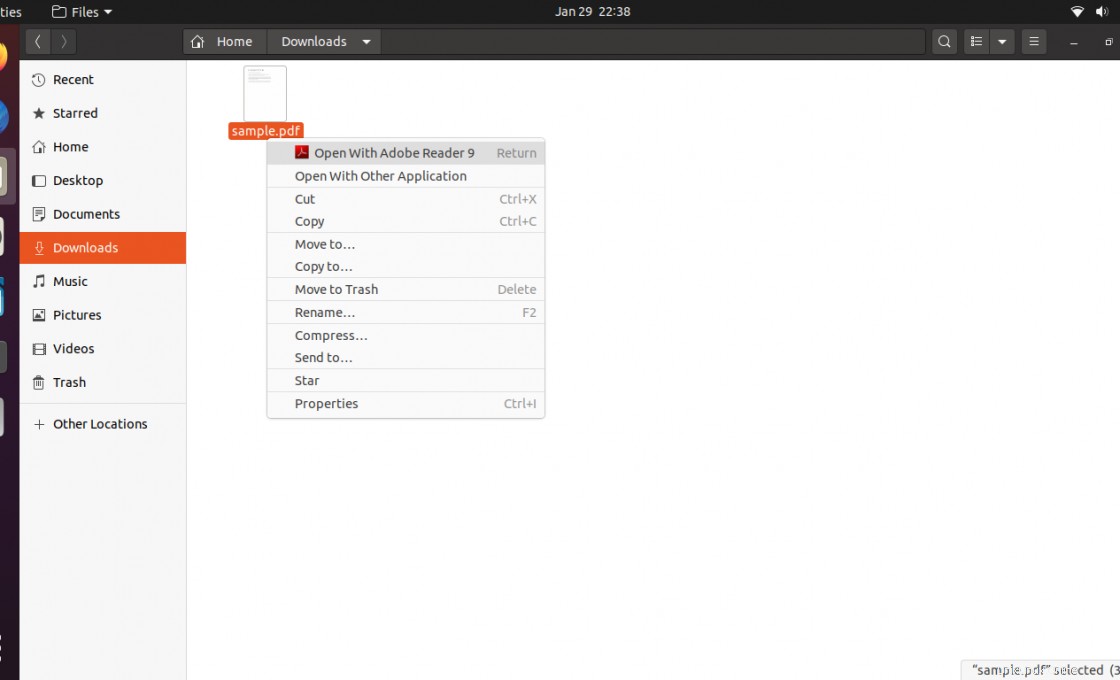
Remarque :la prise en charge d'Adobe pour Linux n'est pas bonne. A tel point que cette version est assez ancienne par rapport à la version actuelle pour Windows ou macOS. Installez-le donc uniquement si nécessaire.
Suppression d'Acrobat Reader sur Ubuntu 20.04
Si vous avez fini d'utiliser le programme, vous pouvez le désinstaller de votre système pour économiser de l'espace disque.
Pour ce faire, exécutez simplement
sudo apt autoremove acroread
Ensuite, rien du programme ne restera sur votre système.
Conclusion
Certaines applications sont si populaires que nous voulons toujours les installer sur n'importe quel système d'exploitation que nous utilisons. Le meilleur exemple est probablement Adobe Acrobat Reader, qui a la réputation d'être peut-être le meilleur visualiseur de PDF. Donc, dans cet article, vous avez appris à l'installer sur Ubuntu 20.04 alors que nous n'avons pas obtenu la dernière version stable en raison de la négligence d'Adobe, nous avons une version robuste qui peut faire le travail.
Alors, aimez-vous Adobe Acrobat Reader, l'avez-vous utilisé ou préférez-vous d'autres options ?
Veuillez nous laisser un commentaire et partager la publication.